
Skupina podjetij Mail.Ru ima lastno shrambo v oblaku, imenovano "Mail.Ru Cloud". Med beta testiranjem storitve v oblaku so vsi, ki so sodelovali pri testiranju oblakov za shranjevanje v oblaku Cloud Mail.Ru, zagotovili 100 GB brezplačnega prostora na disku. Nekateri uporabniki so med promocijo prejeli 1 TB prostora za shranjevanje.
Vsa ta velika količina diskovnega prostora je za vedno ostala pri vseh uporabnikih, ki so se med beta testiranjem registrirali pri datotečni storitvi. Trenutno je prostor, ki ga uporabnikom zagotovimo, 8 GB.
Vsebina:- Namestitev aplikacije Cloud.Ru Cloud
- Preglejte oblak Mail.Ru
- Zaključki članka
Velikost brezplačnega prostora v oblaku za tiste, ki jim je uspelo dobiti 100 GB, je primerljiva z velikostjo majhnega trdega diska. Druge shrambe v oblaku ponujajo manj prostora za shranjevanje brezplačno.
Podatke lahko shranite v Cloud Mail.Ru: dokumente, fotografije, videoposnetke in katere koli druge datoteke. Za vstop v shrambo v oblaku se uporablja spletni vmesnik ali odjemalska aplikacija, ki jo bo treba namestiti v računalnik ali pametni telefon.
Odjemalske aplikacije so razvite za Windows, Mac OS X, Linux, pa tudi za mobilne naprave: Android in iOS. V tem primeru satelita "mail.ru" in "zagovornika pošte.ru" ne bosta nameščena.
Podatki, naloženi na [email protected], se samodejno sinhronizirajo z drugimi napravami. Datoteke, nameščene v računalniku v mapi Cloud.Ru Cloud (Mail.Ru Cloud), bodo takoj sinhronizirane in bodo dostopne z drugih naprav.Če želite uporabljati oblačni pogon na Mail.Ru, morate imeti v Mail.Ru elektronski predal. Če v tej storitvi še nimate poštnega predala, morate v storitvi Mail.Ru ustvariti elektronski nabiralnik..
Po prijavi po e-pošti se odpre okno diska v oblaku: "Mail.Ru Cloud". Uporabnik dobi brezplačno 8 GB prostora za shranjevanje v oblaku.
Da bi povečali prosti prostor na disku, vam bomo ponudili nakup dodatnega prostora na disku.
Za delo iz računalnika je bila prej uporabljena aplikacija Cloud.Ru Cloud. Datoteke so bile hkrati na disku in v oblaku. Kot rezultat sinhronizacije. spremembe na enem mestu so privedle do sprememb v drugem.
Trenutno se namesto Mail.Ru Cloud uporablja aplikacija Disk-O:. Disk-O prikazuje datoteke v oblaku in z njimi delajo v računalniku. Zdaj datoteke v računalniku ne zasedejo prostora.
Namestitev aplikacije Cloud.Ru Cloud
Če želite namestiti aplikacijo Mail.Ru Cloud v računalnik, boste morali klikniti gumb "Namestitev v računalnik". V oknu, ki se odpre, izberite odjemalsko aplikacijo za vaš operacijski sistem: Windows, Mac ali Linux.
Po prenosu odjemalske programske opreme Mail.Ru Cloud v računalnik (Mail.Ru Cloud) bo potrebno to aplikacijo namestiti v računalnik.
- V prvem oknu čarovnika za namestitev kliknite gumb "Naprej".
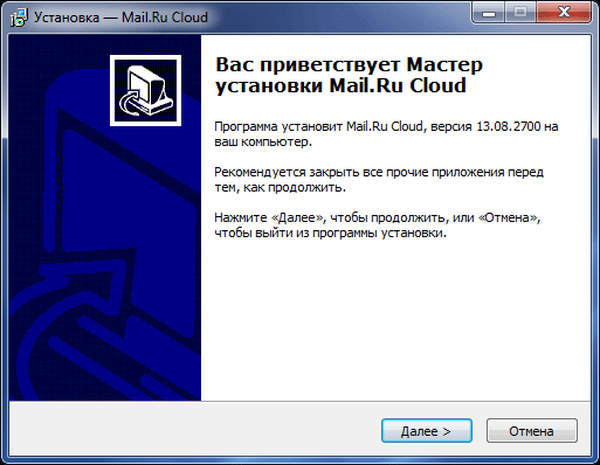
- V oknu "Izbira namestitvene mape" lahko zapustite privzeto mapo za namestitev odjemalca Mail.Ru Cloud ali izberete drugo mesto za namestitev programa. Nato morate klikniti gumb "Naprej".

- V novem oknu kliknite gumb "Naprej".
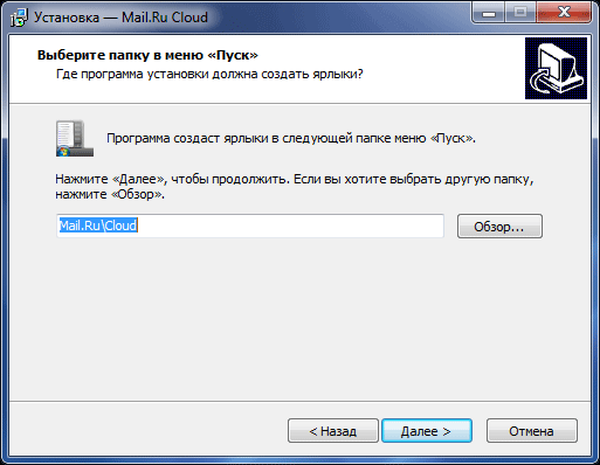
- Nato spet kliknite na gumb "Naprej".
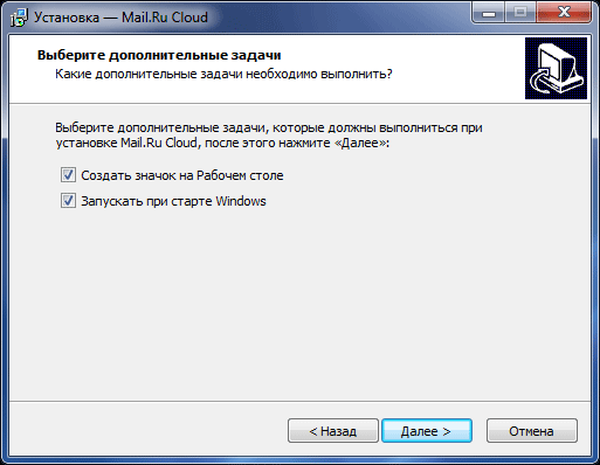
- V oknu "Vse je pripravljeno za namestitev" kliknite gumb "Namesti".
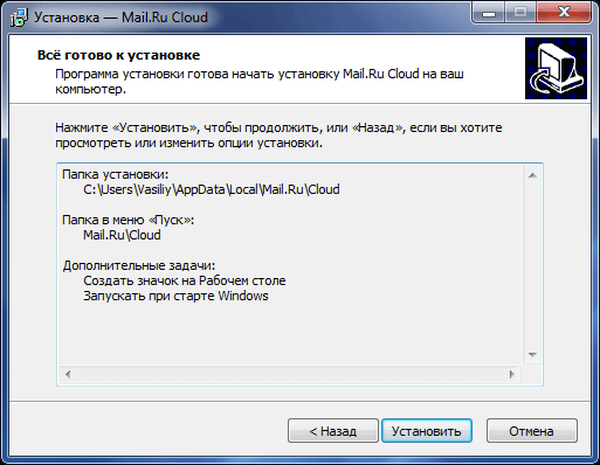
- Po namestitvi odjemalca Mail.Ru Cloud v računalnik se odpre končno okno čarovnika za namestitev, v katerem morate klikniti gumb "Končaj".
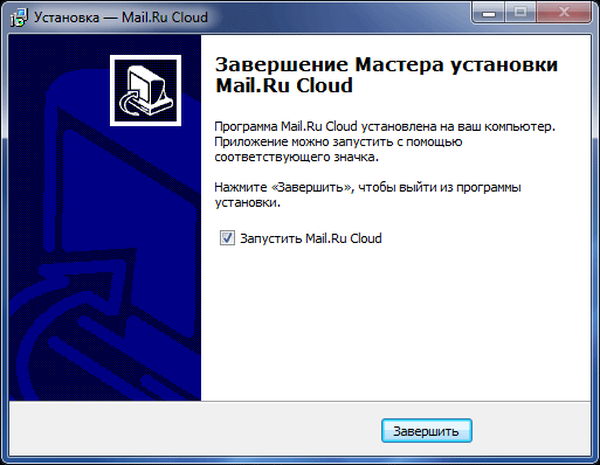
- V oknu programa Mail.Ru v oblaku boste morali vnesti podatke o svojem računu: e-poštni naslov in geslo. Nato se strinjate s pogoji licenčne pogodbe in kliknite na gumb "Prijava".
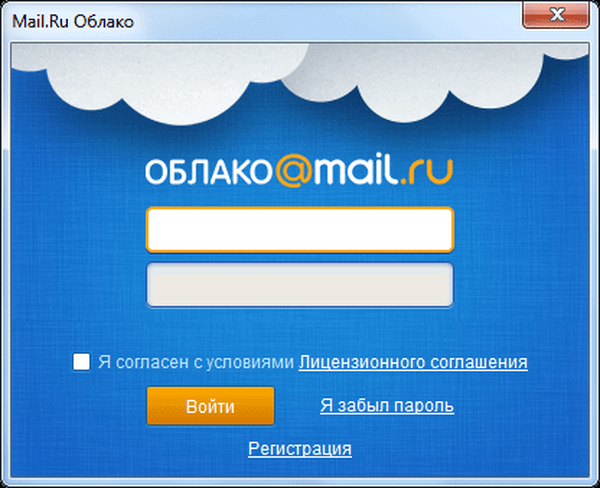
- V naslednjem oknu programa Cloud.Ru v oblaku boste morali izbrati mapo v računalniku za sinhronizacijo z oblačnim pogonom in nato kliknite gumb "Nadaljuj".
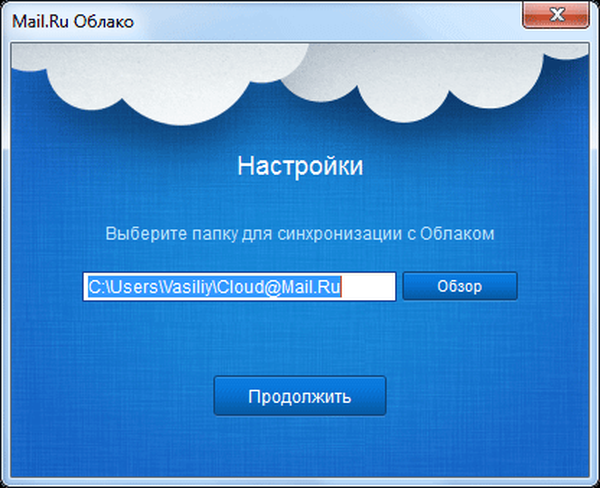
Pregled Cloud Mail.Ru
Na samem vrhu okna spletne strani so gumbi "Prenesi", "Ustvari", "Zbriši", "Pridobi povezavo", "Konfiguriraj dostop", "Več".
S pomočjo gumba »Prenesi« se datoteke prenesejo v shrambo v oblaku. Pri prenosu preko spletnega vmesnika velikost datoteke ne sme presegati 2 GB (enaka omejitev velja pri prenosu datoteke na računalniški disk) z brezplačno tarifo.
Po kliku na gumb "Konfiguriraj dostop" se odpre okno z mapami, ki jih je mogoče odpreti za javni dostop.
Na levi so razdelki: "Poveži tarifo" z informacijami o količini porabljenega prostora na disku, "Cloud", "Support Service", obrazec s predlogi za prenos aplikacij za različne naprave.
V osrednjem delu okna so datoteke, ki se nahajajo v shrambi datotek. Zgoraj je nadzorna plošča, na kateri so gumbi.

Po kliku na gumb "Ustvari" lahko ustvarite novo mapo, dokument, tabelo, predstavitev. Mail.Ru Cloud združuje brezplačne storitve v oblaku podjetja: Word Online, Excel Online, PowerPoint Online.
Če v skladišču označite datoteko in kliknete gumb »Prenesi«, potem se bo prenos datoteke v računalnik takoj začel.
Nepotrebne datoteke lahko izbrišete iz oblaka s pomočjo gumba "Delete".
Morda vas zanima tudi:- Datoteke shranjujemo na Yandex.Disk
- Google Drive (Google Drive) - shranjevanje datotek v oblaku
- Microsoft OneDrive - storitev za shranjevanje datotek
S pomočjo gumba »Pridobi povezavo« lahko povezavo do datoteke delite z drugimi uporabniki, povezavo objavite na družbenih omrežjih.
S pomočjo gumba Več lahko datoteko kopirate, preimenujete ali premaknete..
Na desni strani plošče sta dva gumba: za spremembo videza skladišča in za nastavitev parametrov za razvrščanje datotek.
Če želite zagotoviti splošen dostop ali obratno zapreti dostop do datoteke, je treba najprej izbrati datoteko in nato v desnem delu okna za shranjevanje izvesti potrebna dejanja.
Najprej boste morali klikniti na povezavo "Pridobi povezavo". Po tem se odpre razdelek »Povezava do datoteke«, od koder lahko povezavo kopirate v to datoteko in jo nato posredujete drugim uporabnikom.
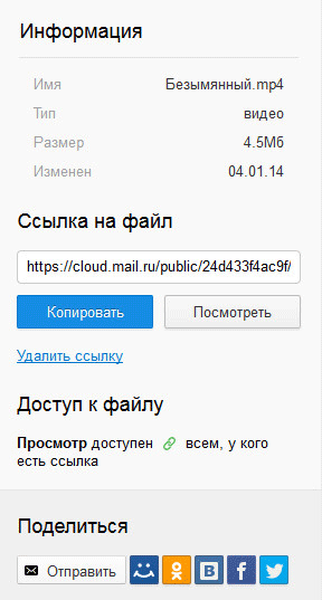
Če želite ustaviti dostop do te datoteke drugim uporabnikom, boste za to morali klikniti povezavo "Izbriši povezavo".
Če se bodo gumbi "Izbriši", "Pridobi povezavo" in "Več" postali aktivni, boste morali izbrati datoteko, s katero morate izvesti nekaj dejanj.
Zaradi varnosti vse datoteke v oblaku. skeniral antivirus Kaspersky.
Datoteke lahko urejate neposredno iz oblaka: tabele (v formatu "xls"), Wordovi testni dokumenti (v oblikah "doc" in "docx"), predstavitve (v formatu "ppt"), fotografije in slike.
S pomočjo orodja Screenshot lahko posnamete posnetke zaslona celotnega zaslona ali ločenega območja in nato uredite posnetek zaslona.
Z aplikacijo Cloud.Ru Cloud (Mail.Ru Cloud) lahko upravljate iz območja z obvestili (pladenj), tam je ikona odjemalskega programa.
Ikona aplikacije Cloud-O je v območju za obvestila, aplikacija je prikazana v Explorerju, od koder lahko neposredno delate z datotekami.
Zaključki članka
Cloud storage Cloud Mail.Ru ponuja vsem uporabnikom prostora na disku za storitev Mail.Ru v njihovem "oblaku", ki ga lahko uporabljajo za shranjevanje podatkov.
Sorodne publikacije:- Dropbox Cloud Storage
- Yandex Disk - povezava prek protokola WebDAV
- Zamzar - spletni pretvornik datotek
- Outlook.com - Microsoftova storitev e-pošte v oblaku
- DropMeFiles - skupna raba datotek do 50 GB











